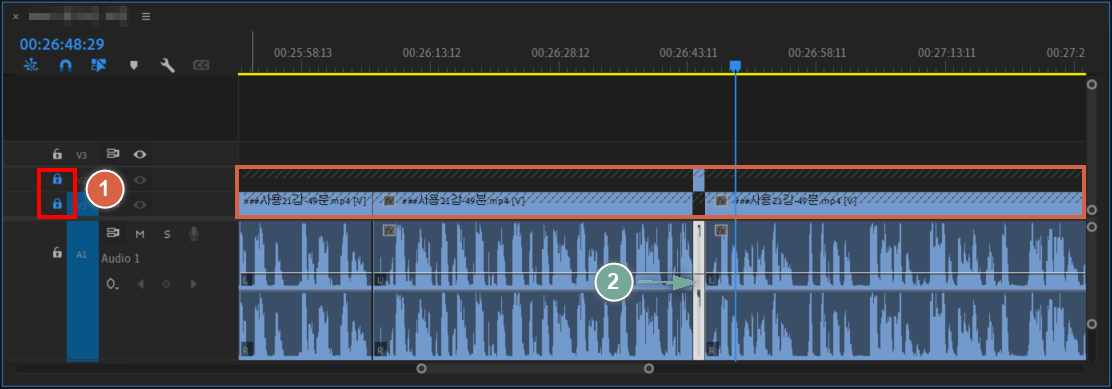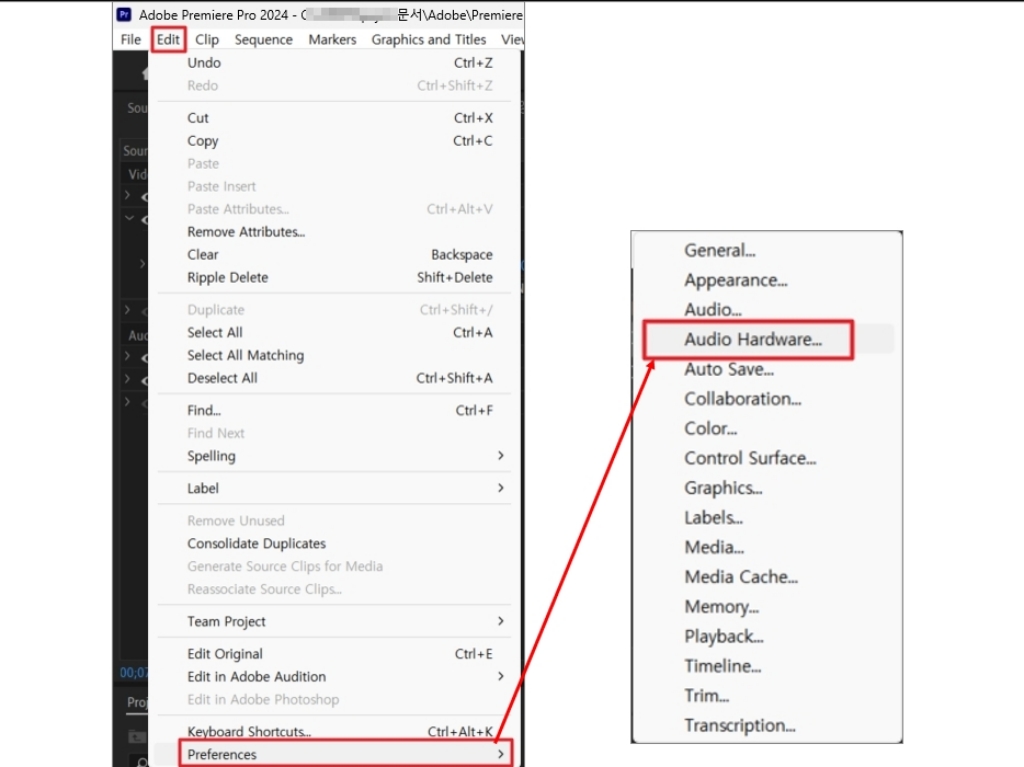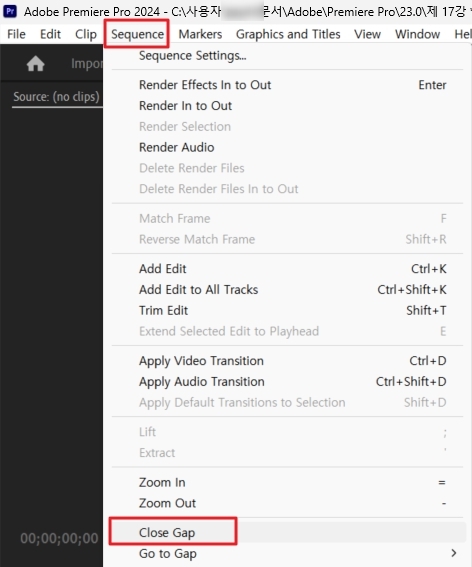프리미어프로(Premiere Pro) 컷편집을 하다 보면 특정 구간의 오디오나 음성을 제거해야 할 때가 있습니다.이때, 음성과 영상을 통째로 자르지 않고, 오디오만 삭제한 후 자연스럽게 이어지는지 체크해야 할 필요가 있어요.단순 잘라내기를 할 수 없이, 화면은 유지한채 음성만 걷어내야 한다면 어떻게 해야 하는지 살펴보겠습니다. 프리미어프로 오디오 편집 방법 먼저 오디오를 제거해야 할 구간을 잘라 놓습니다.편집 구간을 확인하기 위해 잘라낸 구간을 선택하여, 타임라인에서 드래그해서 별도로 분리해 놓습니다.(이는 기본 컷편집을 할 때 편집점을 구분해 놓기 위함입니다. 무턱대고 삭제 후 영상을 연결하면 나중에 플레이타임이 어긋나서 편집에 어려움이 있습니다.) 1번과 같이 영상 영역에 있는 자물쇠 아이콘을 클릭..